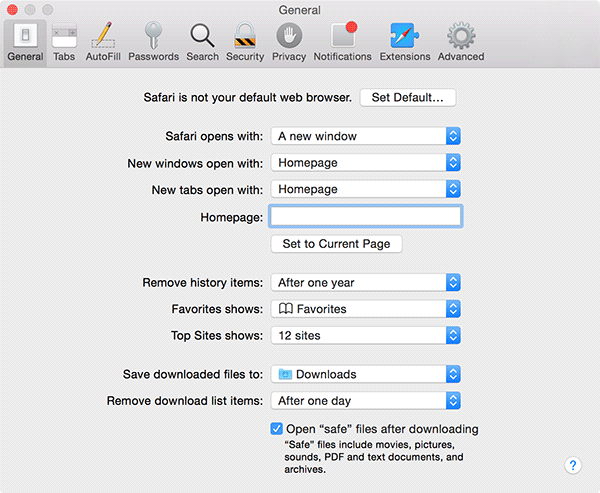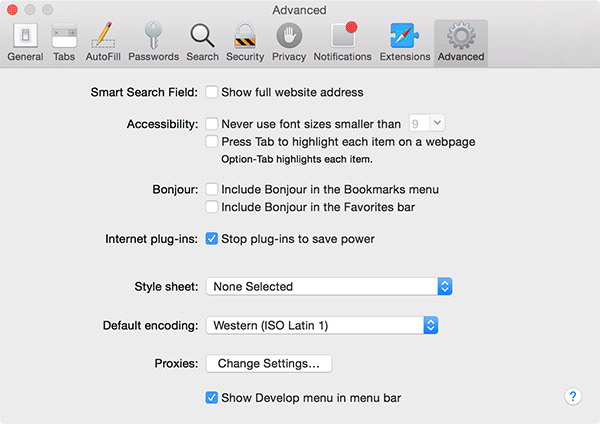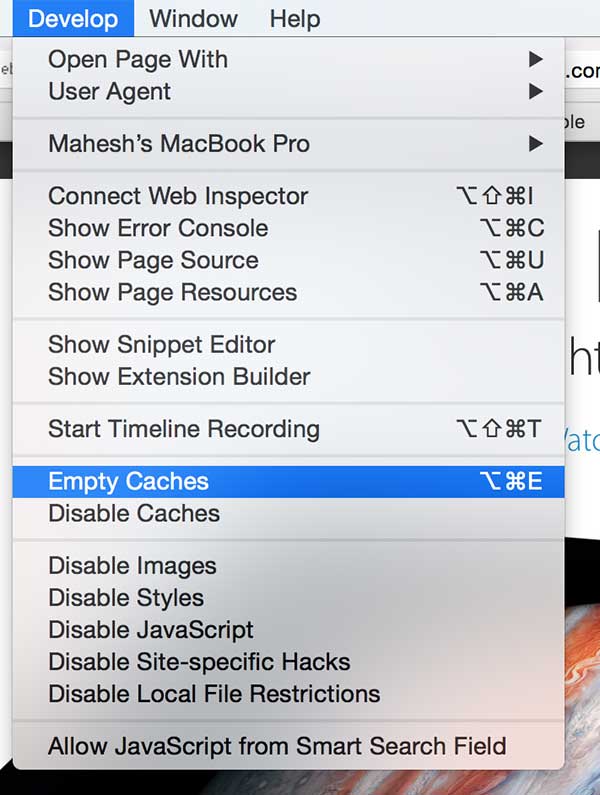La dernière version de Safari sur votre Mac vous permet de nettoyer les fichiers de cache individuellement au lieu de supprimer toutes les données de navigation telles que l’historique de navigation, les cookies et autres données. Bien que Safari soit préchargé avec la possibilité de nettoyer le cache, il ne vous permet pas d’y accéder facilement. Peu importe à quel point vous essayez de le trouver dans les menus de votre navigateur, vous ne pourrez pas le trouver car il est caché dans un menu. Le guide suivant vous apprendra comment activer ce menu caché pour accéder et utiliser la fonction de nettoyage du cache Safari.
Contenu
Nettoyer le cache dans Safari sur un Mac
1. Lancez Safari sur votre Mac en cliquant sur l’icône Safari dans le Launchpad.
2. Au lancement de Safari, cliquez sur le menu « Safari » dans le coin supérieur gauche et sélectionnez « Préférences… » pour accéder au panneau Paramètres du navigateur.
3. Lorsque le panneau Préférences s’ouvre, cliquez sur l’onglet « Avancé ».
4. Une fois que vous êtes dans l’onglet « Avancé », vous devriez voir l’option « Afficher le menu Développement dans la barre de menu ». Cochez-la pour afficher le menu Développeur dans Safari. Ce menu est l’endroit où se trouve l’option de nettoyage du cache.
5. Maintenant, accédez au menu nouvellement déverrouillé en cliquant sur « Développer » en haut, et sélectionnez l’option qui dit « Vider les caches » pour nettoyer les caches dans votre navigateur.
6. Dès que vous cliquez sur l’option, Safari devrait commencer à nettoyer le cache. Vous pouvez vous attendre à voir un message de confirmation s’afficher une fois le cache effacé, mais vous ne l’obtiendrez pas car tout s’exécute en arrière-plan.
7. S’il vous arrive d’utiliser la fonctionnalité plus fréquemment, vous pouvez utiliser le raccourci clavier « Commande + Option + E » pour nettoyer rapidement le cache de votre navigateur.
Si vous ne souhaitez plus utiliser la fonctionnalité, vous pouvez masquer le menu Développer en allant dans le panneau Préférences et en cliquant sur l’onglet Avancé et en décochant l’option que vous avez sélectionnée ci-dessus. Cela devrait supprimer le menu Développer de l’affichage dans la barre de menus de votre navigateur.
Conclusion
Si vous rencontrez des problèmes dans Safari sur votre Mac et que vous pensez que c’est à cause des anciens fichiers de cache stockés dans votre navigateur, vous pouvez tous les effacer à l’aide de la méthode ci-dessus.
Faites-nous savoir si cela vous a aidé!
Cet article est-il utile ? Oui Non